Самый простой способ поменять положение рук, это всего две консольных команды:
- Консольная команда cl_righthand 0 – вы держите оружие в левой руке;
- Консольная команда cl_righthand 1 – вы держите оружие в правой руке (такое положение является стандартным).
Сменить стороны рук довольно просто, но это только одна из множеств команд, которые вы узнаете в нашей статье.
Содержание
Сменить стороны рук довольно просто, но это только одна из множеств команд, которые вы узнаете в нашей статье.
ЧИТАЙТЕ ТАКЖЕ: Ошибка подключение к сети кс го
Настройка рук в КС ГО немаловажный момент игрока, так как от этого зависит видимость при прицеливании и общем обзоре. Изменить положение рук под себя, можно разными способами. Самый обыденный, это различные консольные команды, но также существует и карты, где можно наглядно посмотреть результат. Не будем забегать вперед, а рассмотрим каждый из способов отдельно.
Бинд на смену рук
Как поменять руку в КС ГО мы разобрались, теперь сделаем то же самое, с помощью всего лишь одной кнопки. Данный бинд, нужен для ситуаций, где из-за рук и оружия, не всегда можно увидеть модель персонажа соперника.
На своем опыте, могу сказать, что данный bind довольно полезный. Не нужно каждый раз менять расположение рук, но в определенный ситуациях, это принесет дополнительный обзор, а значит, что и перестрелять будет проще
Вот наглядный пример того, как это можно использовать на практике:
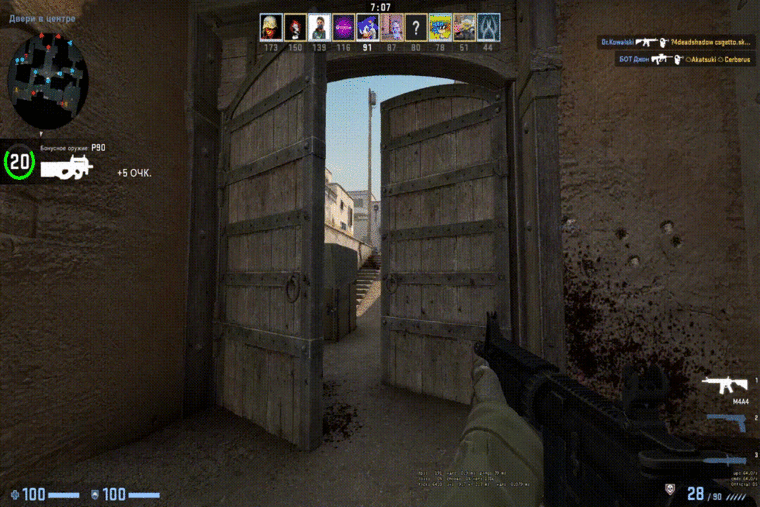
Для внедрения бинда в вашу CS:GO достаточно открыть консоль и ввести данную команду:
bind alt «toggle cl_rightehand 0 1» — где «alt» выступает той самой кнопкой для смены положения рук.
ПОЛЕЗНЫЕ СТАТЬИ: Как узнать стоимость инвентаря, где взять ссылку для трейда
Вы можете выбрать любую из удобных и свободных кнопок на клавиатуре. Желательно чем ближе к клавишам WASD, тем лучше, ведь bind нужно прожимать мгновенно, в этом весь смысл.
Советую ставить команду на клавишу «alt», она будет под большим пальцем, который зачастую не занят.
Если вам не понравилась назначенная кнопка, ее всегда можно разбиндить и выбрать другую. Для этого, перед консольной командой, которую вы вводили ранее, напишите unbind. В готовом варианте для ввода, выглядит это так:
unbind alt «toggle cl_rightehand 0 1»
Меняем положение рук в КС ГО
Мы собрали все способы, как видоизменить положение рук вашего игрового персонажа, а работоспособность была тщательно проверена нашей редакцией.
Как поменять руки местами
Или достаточно использовать такие консольной команды:
В консоли пишем cl_righthand 0 — делает ваше положение рук и оружия с левой стороны
В консоли пишем cl_righthand 1 — делает ваше положение рук и оружия с правой стороны
Если вы не определились, с каким положением рук играть, выберете ту руку, которой является приоритетной в реальной жизни. Мозг будет заранее адаптироваться к уже привычному положению ваших рук.
Как отдалить руки
ЧИТАЙТЕ ТАКЖЕ: Как забиндить прыжок на колесико
В CS:GO существует стандартные настройки положения рук относительно отдаленности. Прежде чем вводить кучу непонятных значений, стоит попробовать две не дефолтные команды для передвижения рук персонажа:
- viewmodel_presetpos 1 — стандартный вид рук в игре;
- viewmodel_presetpos 2 — оружие, руки немного сдвинутся к центру и укрупнятся

- viewmodel_presetpos 3 — очень похоже на старый вид рук из 1.6, олдам очень зайдет

Консольные команды для корректировки длины рук
В CS:GO, руки регулируется четырьмя командами для ввода в консоль. Вводя их, можно изменить стандартную модель по всех осях: влево, вправо, низ, верх.
- Расположение рук относительно право /лево (ось X) регулируется командой viewmodel_offset_x. Работает в значениях от от 2 до -2
- Расположение рук относительно низ/верх (ось Y) регулируется командой viewmodel_offset_y. Работает в значениях от 2 до -2
- Еще одна команда которая регулирует положение низ/верх (ось Z) настраивается с помощью viewmodel_offset_z. Работает в значениях от 2 до -2
- Особенная консольная команда, которая регулирует длину рук персонажа, для этого используется команда viewmodel_fov. Работает в значениях от 54 до 68
РЕШЕНИЕ ДЛЯ ПРИЦЕЛА: Как настроить прицел точку
Пресеты положения рук от редакторской команды
Компактный вид — оружие максимально отдаленно от центра, отлично смотрится на большом разрешении:
viewmodel_offset_x 2; viewmodel_offset_y -2; viewmodel_offset_z -2; viewmodel_fov 68;

От центрованная модель рук — при движении оружие опускается еще ниже, что минимизирует перекрывание соперника.
viewmodel_offset_x -2; viewmodel_offset_y -2; viewmodel_offset_z -2; viewmodel_fov 68;
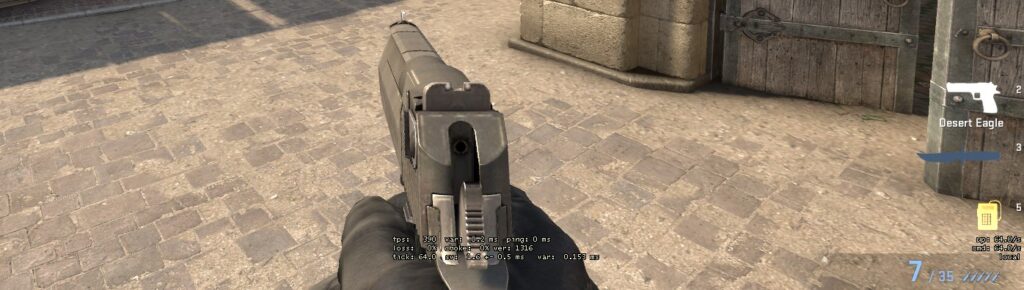
Максимально отдаленные стандартные руки — из всех перечисленных, самый удобный, играбельный вариант;
viewmodel_offset_x 2; viewmodel_offset_y 2; viewmodel_offset_z -2; viewmodel_fov 68;
Также, видео инструкции о настройке положения рук, можно посмотреть ниже
Карта для настройки рук в КС ГО
Различные консольные команды это далеко не самый удобный вариант. Постоянно копировать, вводить та еще затея. Но всегда есть альтернатива, со своими значительными плюсами. В этот раз, это карта из мастерской, которая поможет мгновенно подобрать, и тут же протестировать модель рук для вас
ХОРОШИЙ МАТЕРИАЛ: Настройка мышки для кс го!
- Для добавления карты себе в игру, достаточно перейти по ссылке в мастерскую и найти карту — crashz' Viewmodel Generator
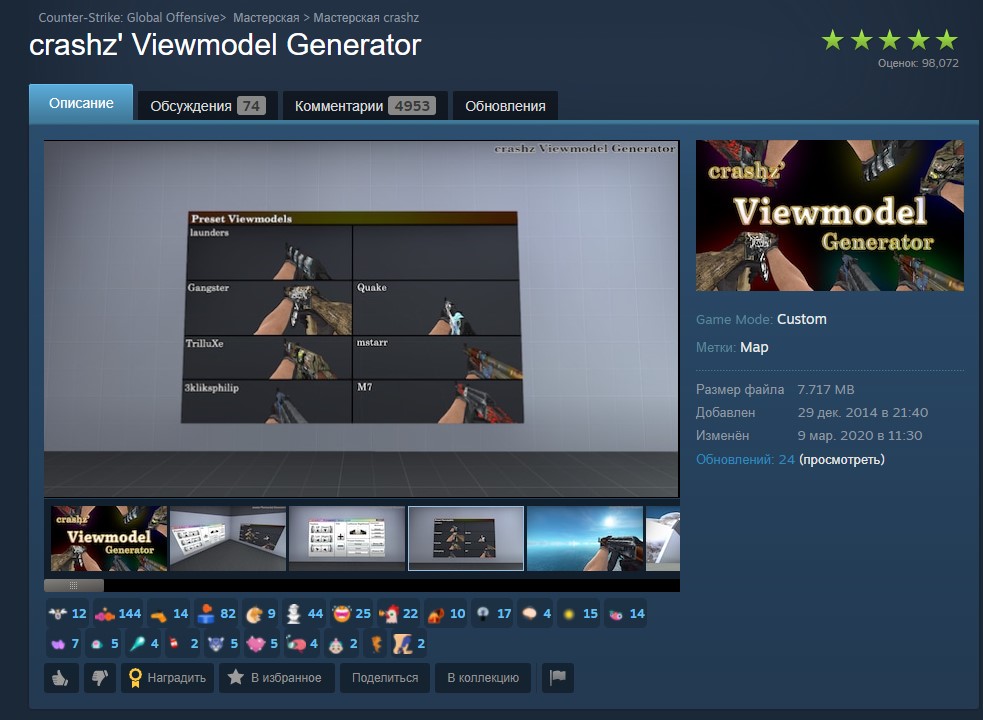
- После чего, нажать на кнопку «Подписаться»
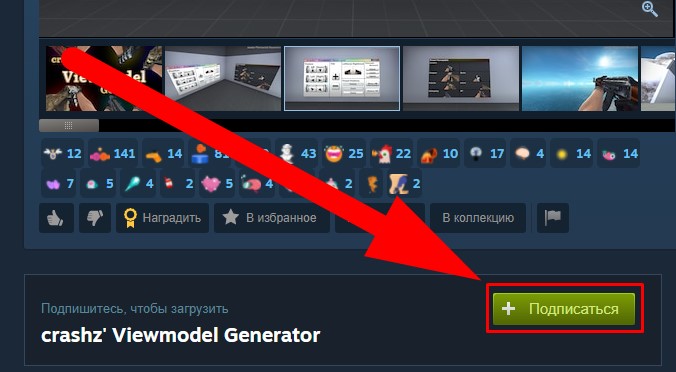
- Переходим в CS:GO и нажимаем кнопку «Играть в CS:GO». Выбираем «Карты из мастерской»
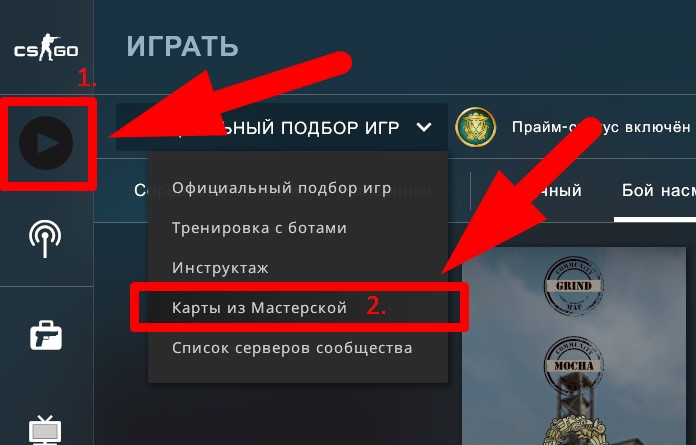
- Из списка находим нужную нам карту, а именно «crashz' Viewmodel Generator», нажимаем на табличку «Начать»
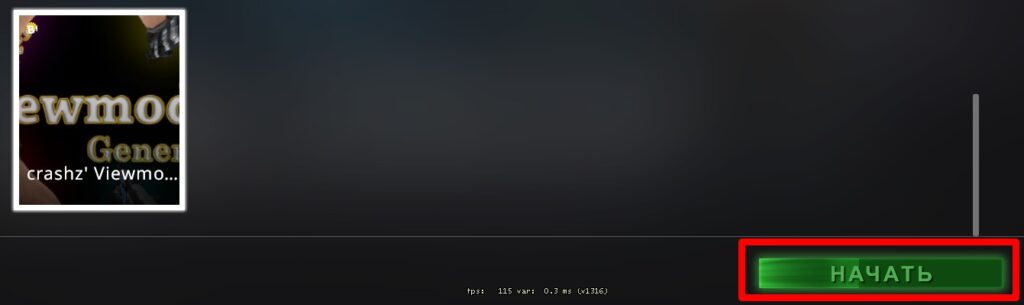
- Вылезет табличка с выбором режима, опять прожимает «Начать»
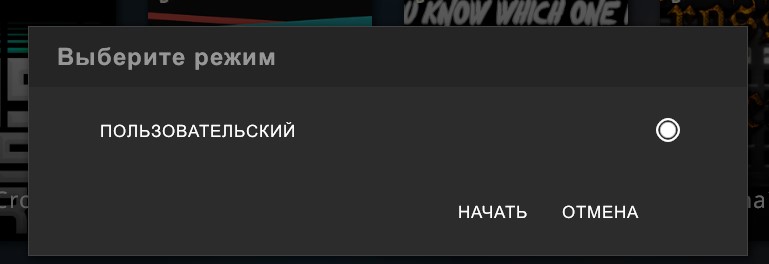
- Загрузившись на карту, нас встречает большая стена, с нужными нам настройками
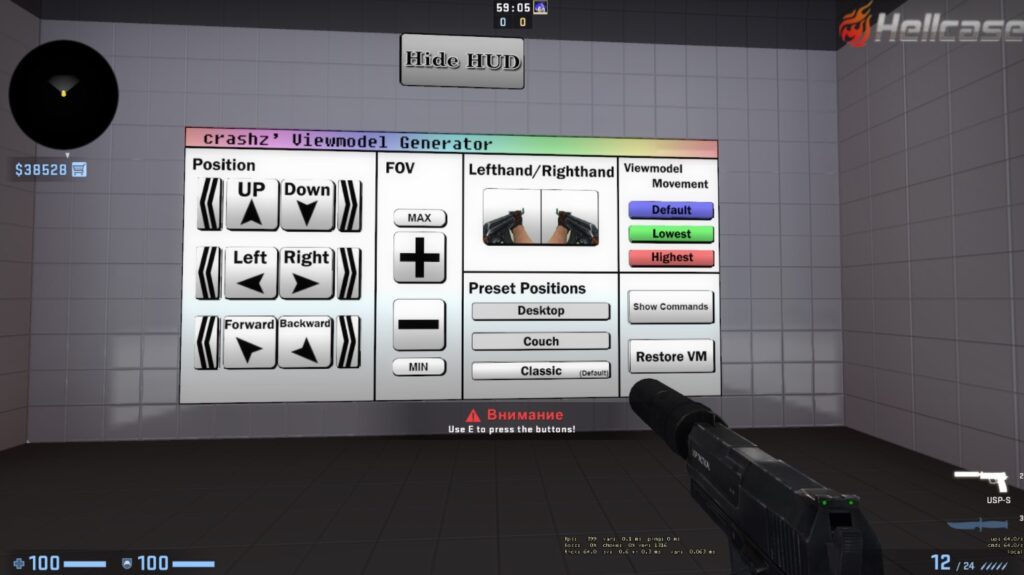
- По правую сторону, будет стена с пресетами, которые довольно удобны и юзабельны
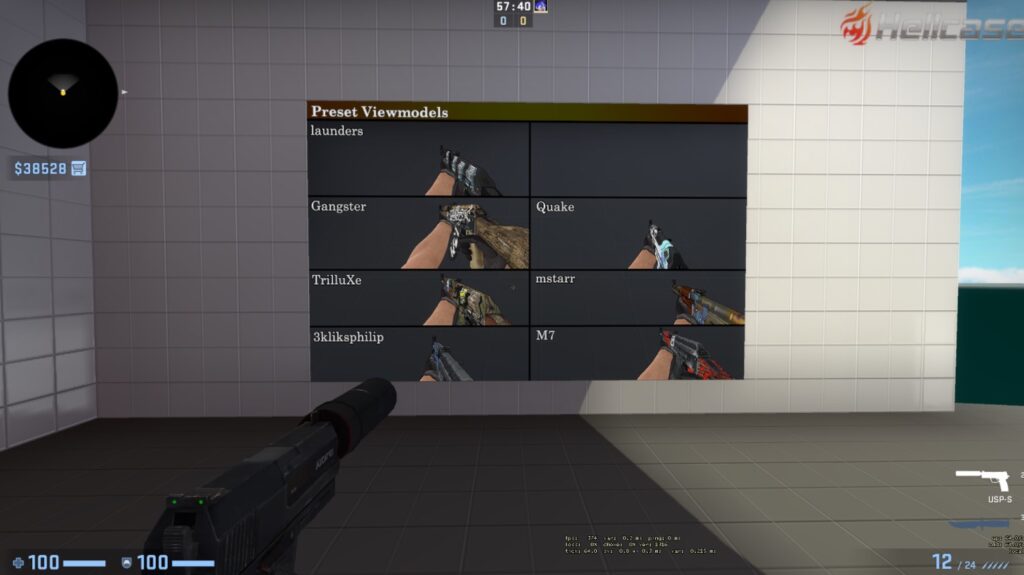
Но если вы сторонник все делать под себя, давайте разберемся, что делает каждый из параметров:
- Первое меню, отвечает за положение ваших рук на экране
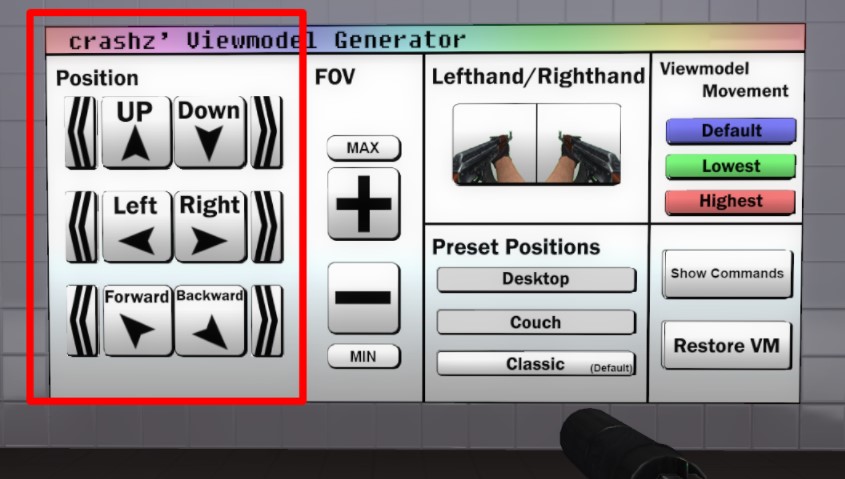
- Второе меню отвечает за отдаленность рук
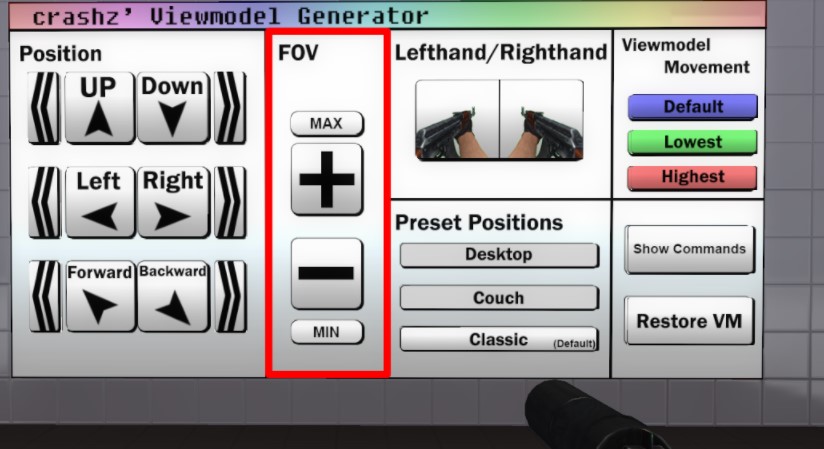
- Третий верхний пункт выбирает сторону рук. Ниже него расположены три стандартных пресета, о них мы упоминали выше
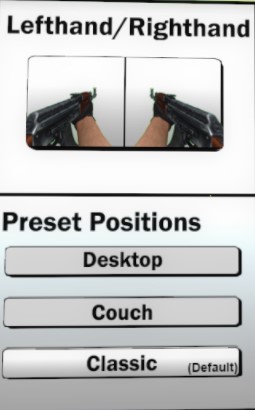
- Четвертый параметр вверху отвечает насколько сильно будет двигаться ваше оружие при беге
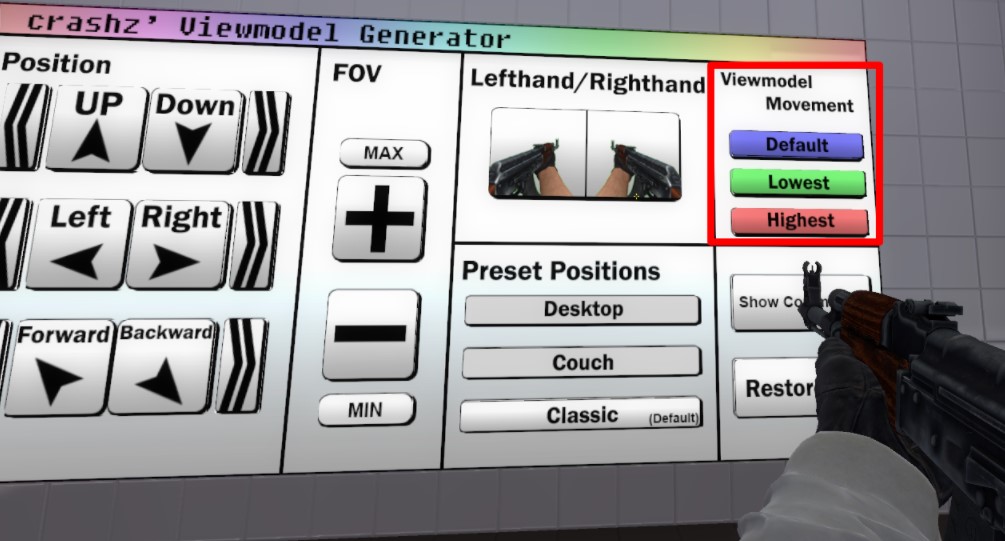
- Ниже в меню можно посмотреть на все команды в консоли, а также отменить все действия
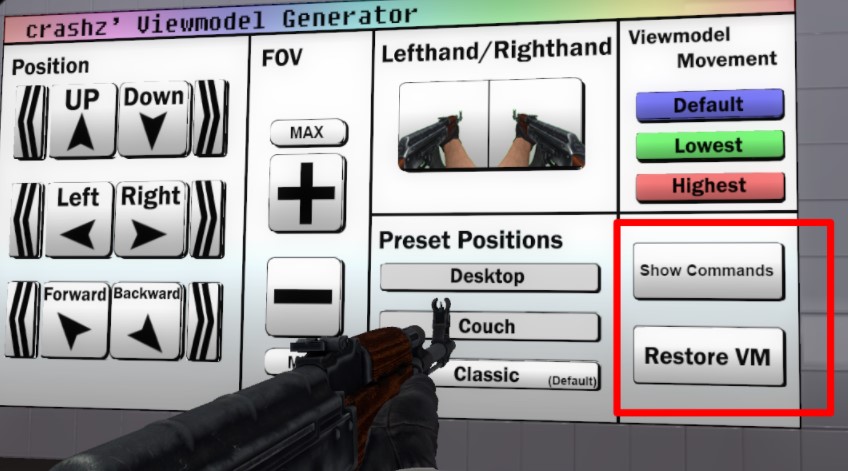
А вот детальное видео, если не получилось разобраться самому
Мы уверены, что данная статья поможет вам создать свой собственный стиль положения рук, который будет удобен лично для вас. Хорошей вам игры!





